Mitä tietää
- Päivitä Chrome manuaalisesti tietokoneella avaamalla selain ja valitsemalla Järvi † Auttaa † Tietoja Google Chromesta † Uudelleenkäynnistää†
- Siirry iPhonessa tai iPadissa osoitteeseen Sovelluskauppa † Päivitetään ja napauta Päivitetään Chromen vieressä.
- Siirry Android-laitteella osoitteeseen Pelikauppa † Valikko † Omat sovellukseni ja pelini † Päivitykset ja valitse Päivitetään Chromen vieressä.
Tässä artikkelissa kerrotaan, kuinka Chrome-selain päivitetään Mac-, PC-, iOS-, iPadOS- ja Android-laitteissa.
Automaattiset päivitykset Google Chromelle Macilla tai PC:llä
Oletuksena Google Chrome päivitetään automaattisesti Mac- ja PC-tietokoneissa. Verkkoselain tarkistaa jatkuvasti, voidaanko uusin versio ladata. Yleensä sinun tarvitsee vain käynnistää Chrome uudelleen asentaaksesi päivityksen. Järvi -kuvake oikeassa yläkulmassa (kolme pistettä) lukee Päivitä, ja kun painat sitä, se muuttuu värilliseksi nuoleksi, kun päivitys odottaa etkä ole sulkenut selainikkunaa vähään aikaan. Nuolen väri ilmaisee, kuinka kauan päivitys on saatavilla:
- Vihreä nuoli: Päivitys on ollut saatavilla kahden viime päivän aikana.
- oranssi nuoli: Päivitys on ollut saatavilla viimeisten neljän päivän aikana.
- punainen nuoli: Päivitys on ollut saatavilla viimeisen seitsemän päivän aikana.
Asenna uusin Chrome-päivitys sulkemalla ja käynnistämällä Chrome uudelleen tai valitsemalla nuoli -kuvaketta ja sen jälkeen Päivitä Google Chrome † Uudelleenkäynnistää†
Päivitä Google Chrome manuaalisesti Macilla tai PC:llä
Voit tarkistaa Chrome-selaimen päivityksen manuaalisesti seuraavasti:
-
Valitse Chrome-selaimessa Järvi kuvake.
-
Valitse Auttaa valikossa.
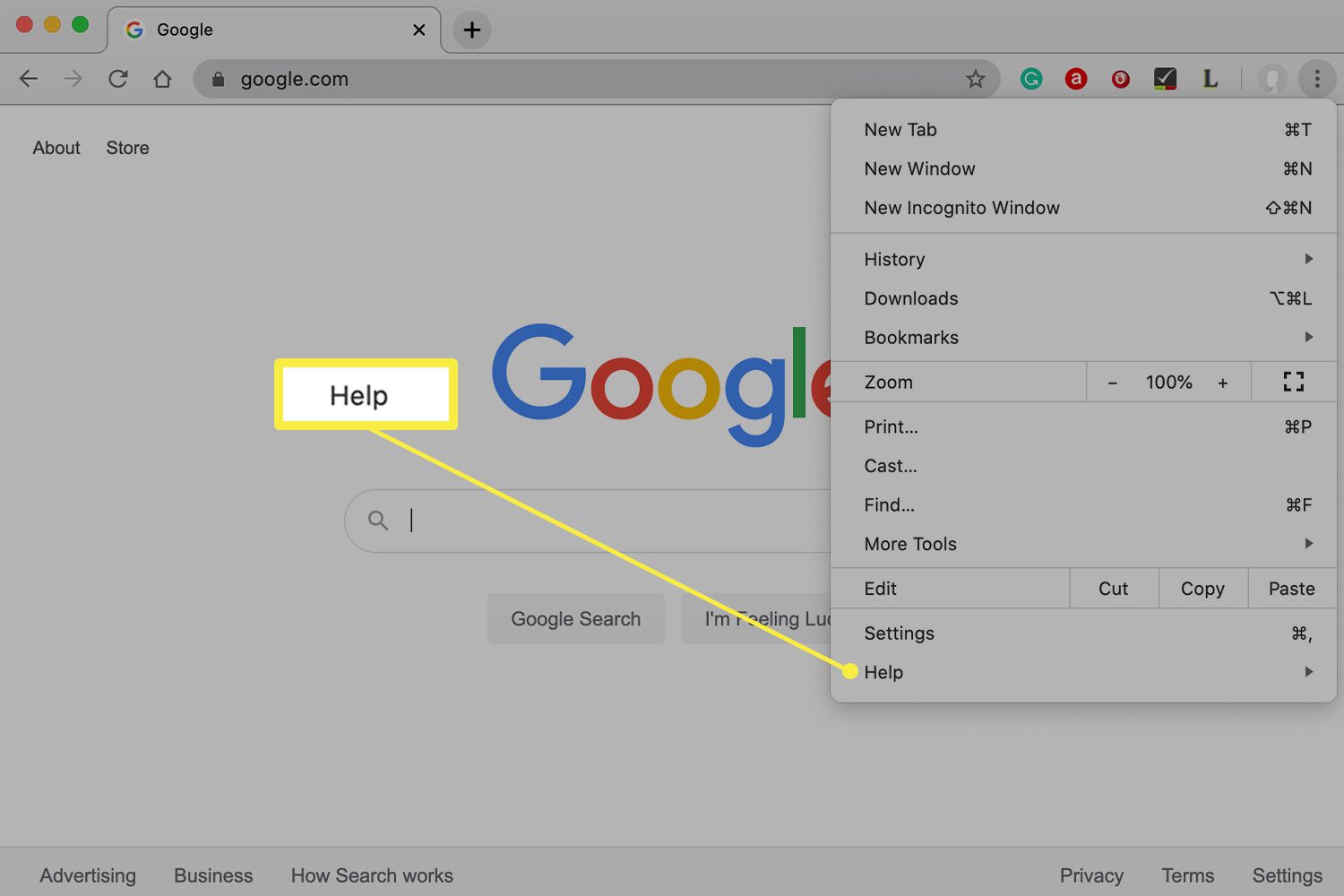
-
Valitse Tietoja Google Chromesta†
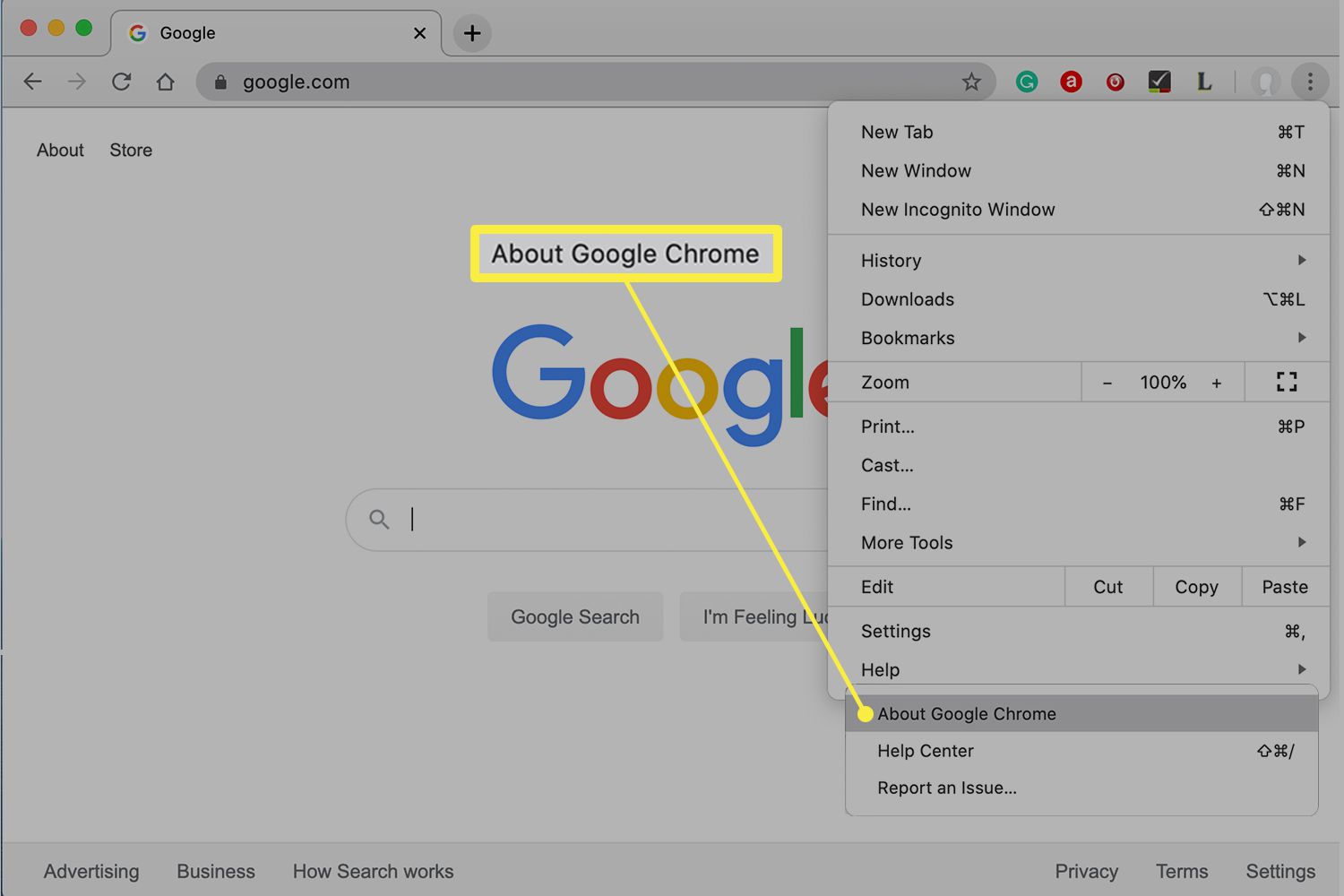
Chrome tarkistaa automaattisesti uudemmat versiot. Jos sellainen on saatavilla, se ladataan.
-
Valitse Uudelleenkäynnistää ottaaksesi uuden päivityksen käyttöön.
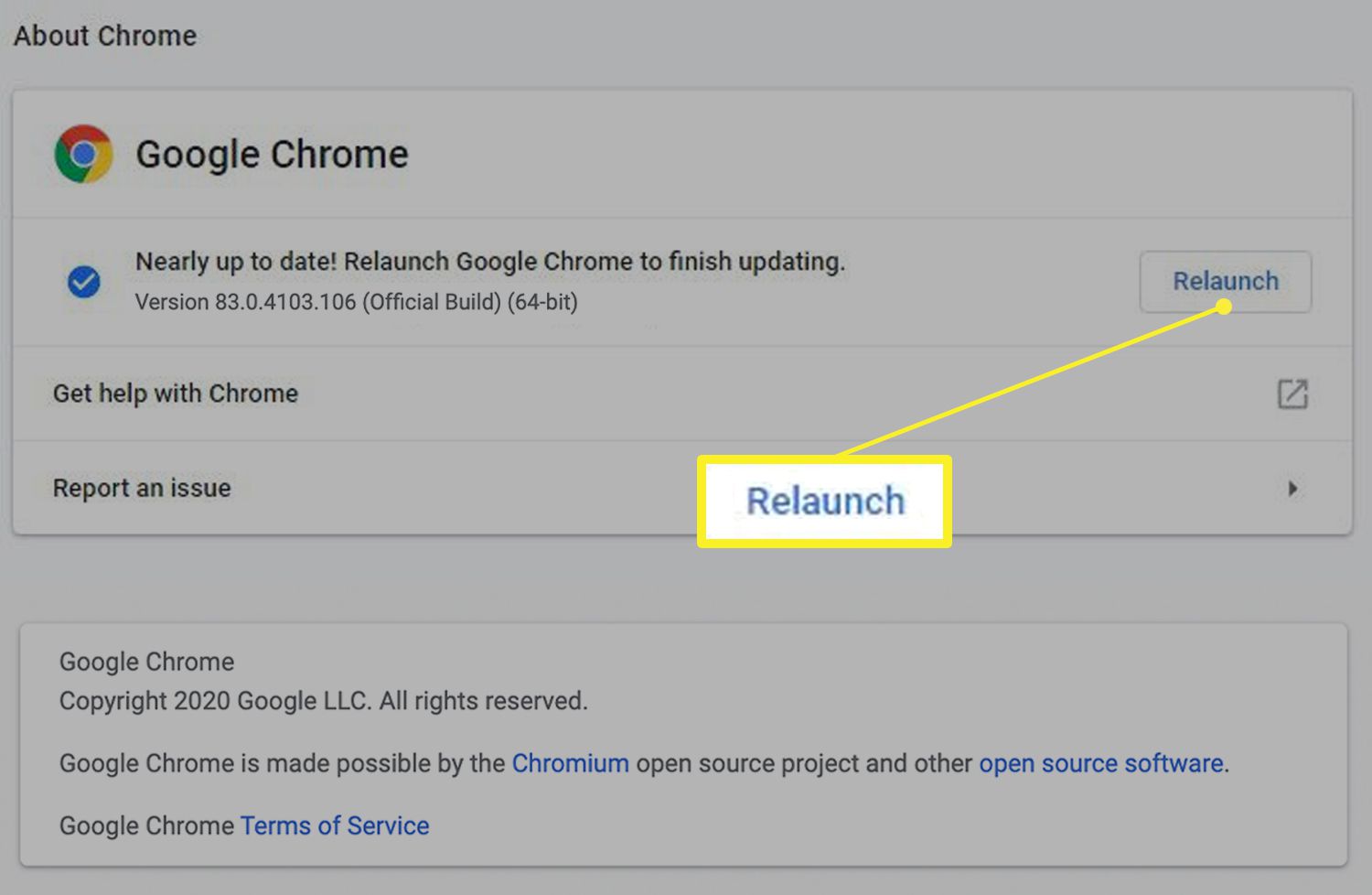
Chromen päivittäminen iPhonessa tai iPadissa
iOS- tai iPadOS-käyttöjärjestelmää käyttävä Apple-mobiililaitteesi pitäisi ilmoittaa sinulle, kun Chrome-sovellukseen on saatavilla päivitys. Seuraa näitä ohjeita tarkistaaksesi uuden version.
-
Napauta iPhonessa tai iPadissa App Store -kuvaketta.
-
Nosturi valokuvasi numerolla (osoittaa kuinka monta päivitystä on saatavilla) tai Päivitetään -kuvaketta ohjelmistostasi riippuen.
-
Etsi Chrome saatavilla olevien päivitysten luettelosta. Jos Chrome on luettelossa, napauta Päivitetään sen vieressä ladataksesi ja asentaaksesi päivityksen. Jos Chromea ei ole luettelossa, päivitystä ei tarvitse asentaa.
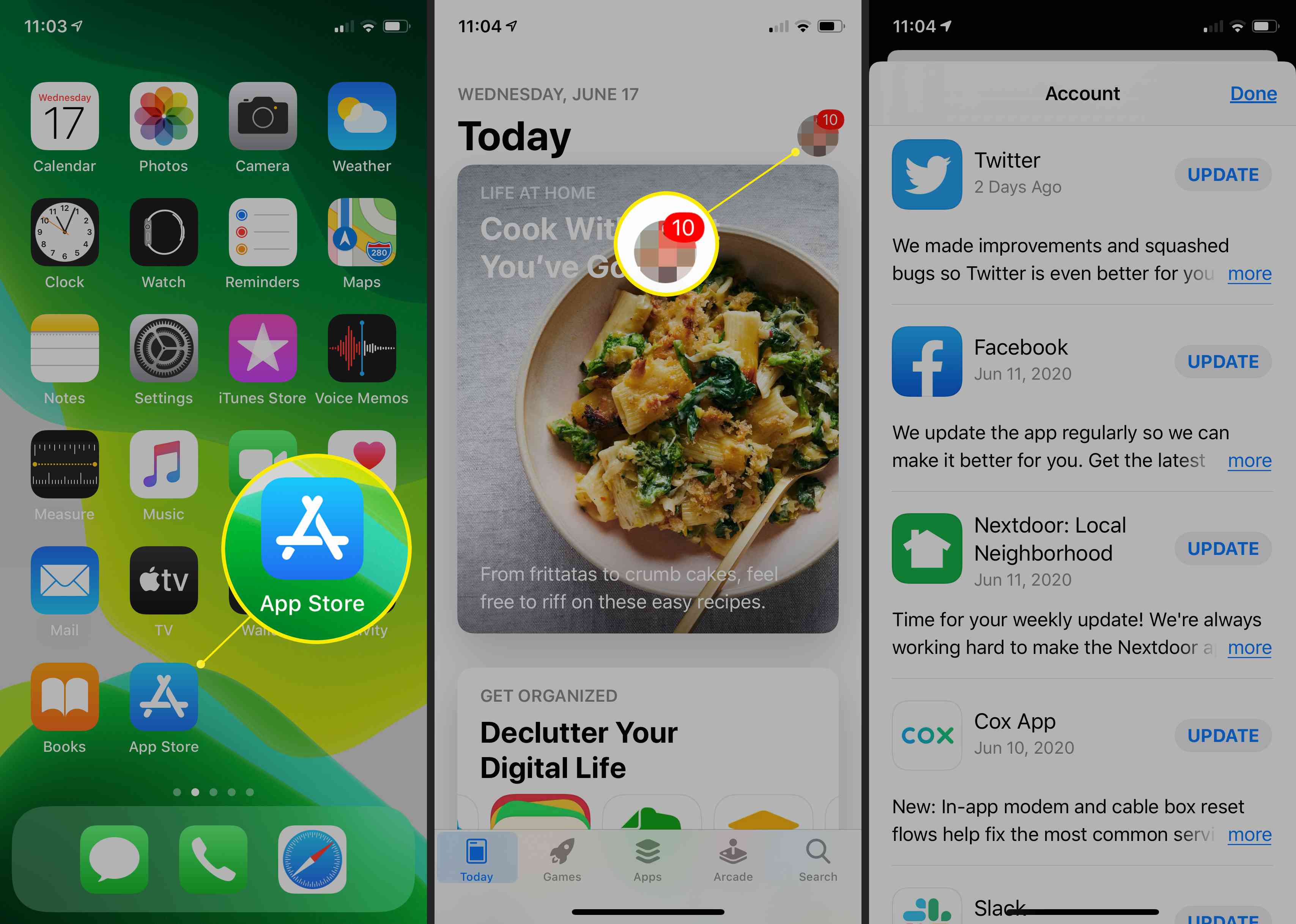
Päivitä Chrome Android-laitteille
Android-laitteesi saattaa päivittyä automaattisesti Google Play Kauppa -asetustesi perusteella. Seuraa näitä ohjeita tarkistaaksesi uuden version.
-
Avaa Play Kauppa Android-puhelimella tai -tabletilla.
-
Lehdistö Valikko -kuvaketta ja sen jälkeen Omat sovellukseni ja pelini†
-
Nosturi Päivitykset† Jos Chrome on luettelossa, napauta Päivitetään sen vieressä ladataksesi ja asentaaksesi sen. Jos Chromea ei ole luettelossa, päivitystä ei ole saatavilla.
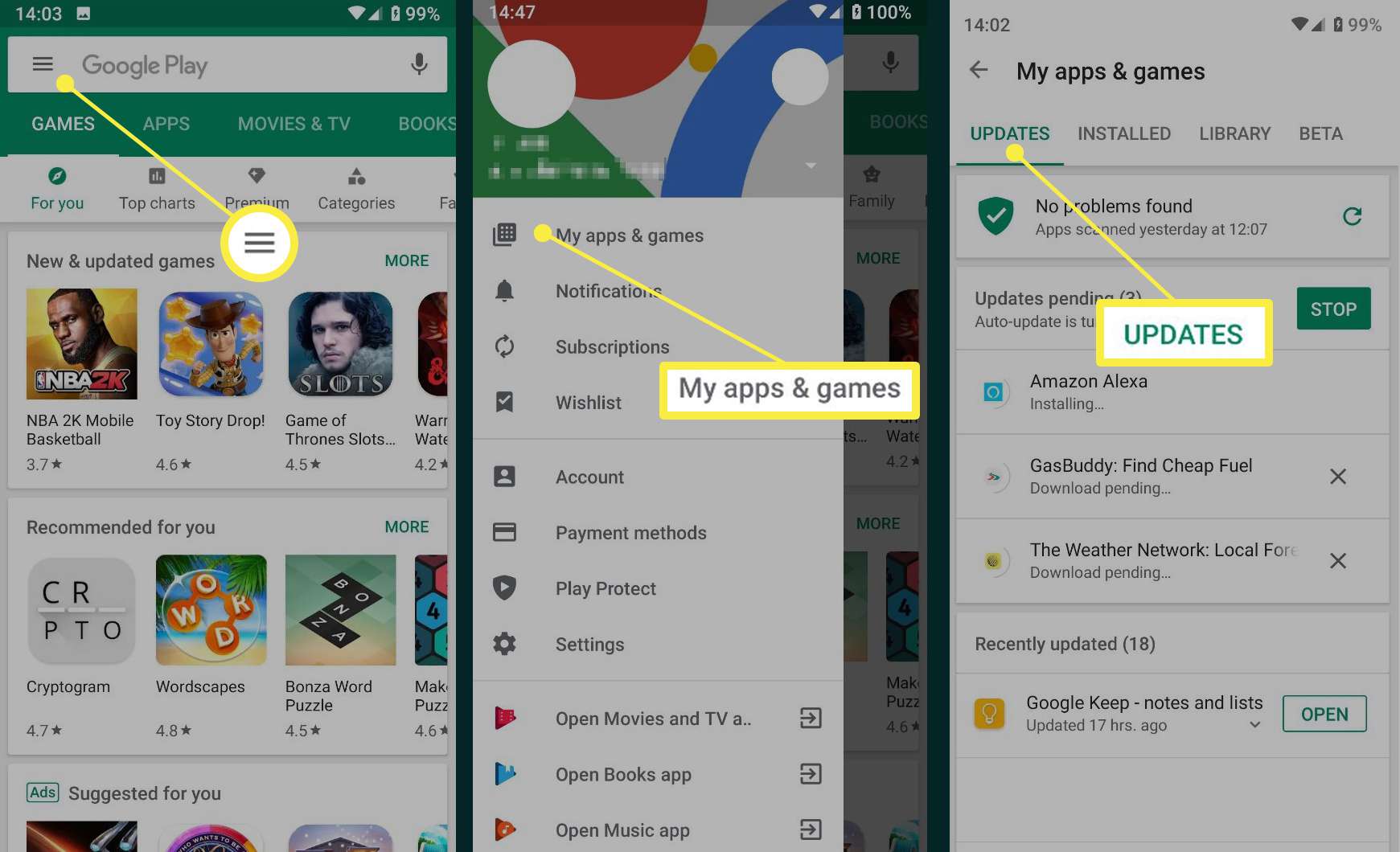
Voit ottaa automaattiset sovelluspäivitykset käyttöön, jos et halua päivittää Android-sovelluksiasi manuaalisesti.
